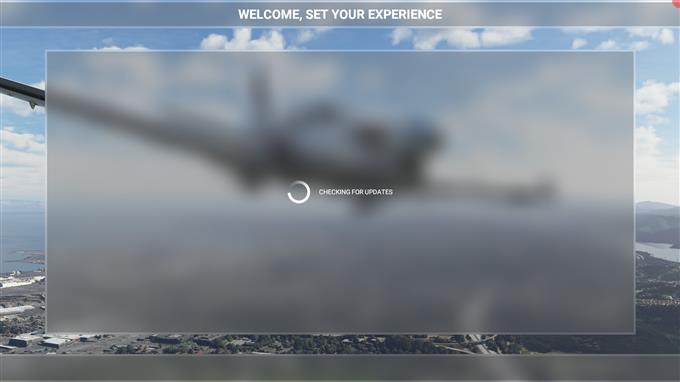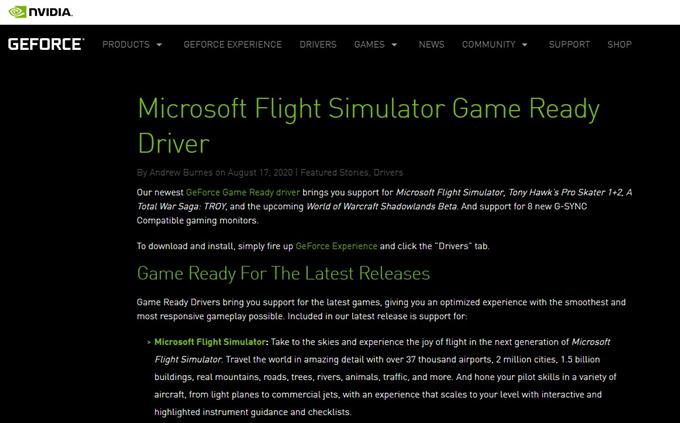Microsoft Flight Simulator 2020 — отличная игра, если вы хотите путешествовать по миру практически с полной свободой, которую можно скачать в магазине Microsoft. Но, как и любая новая игра, она иногда неожиданно вылетает. Если у вас возникают проблемы со сбоем в Flight Simulator для Microsoft 2020 и вы не знаете, как это исправить, эта статья для вас.
Симптомы сбоя Microsoft Flight Simulator 2020
Проблемы с сбоями в Flight Simulator для Microsoft могут незначительно отличаться в некоторых ситуациях. У некоторых игра может вылетать прямо на рабочий стол, в то время как другие могут просто обнаружить, что игра зависает или не отвечает. Пока что мы знаем о трех распространенных формах сбоев на MFS2020:
- MFS2020 вылетает на рабочий стол
- MFS2020 закрывается сам по себе и показывает ошибку «FlightSimulator.exe перестал работать»
- MFS2020 вылетает и перестает отвечать или зависает на экране загрузки
Что вызывает сбой Microsoft Flight Simulator 2020?
Существует ряд возможных причин сбоев Flight Simulator в Microsoft Windows 10 2020. Давайте обсудим каждый из них ниже.
Устаревшие драйверы графического процессора.
Это частая причина, по которой некоторые могут обнаружить, что на их компьютере не загружается Microsoft Flight Simulator 2020 или время от времени возникают сбои. Хорошо то, что проблемы, возникающие в этой ситуации, можно легко исправить, просто обновив драйверы графического процессора.
Ошибка случайной игры.
Другие, такие как я, обновляют все игры и программное обеспечение, но все равно сталкиваются с проблемами сбоя. С момента выпуска игры у меня было всего несколько вылетов, обычно возникающих, когда я играл с некоторыми параметрами кабины.
Игра явно недостаточно стабильна и иногда возникают глюки.
Поврежденные игровые файлы.
Для некоторых причина проблемы более серьезна и вызвана повреждением файлов игры. Это может произойти из-за ряда причин, таких как вмешательство сторонних программ, вредоносное ПО или программные сбои.
Аппаратные ограничения.
Игры-симуляторы полета, такие как Microsoft Flight Simulator 2020, требуют значительных ресурсов и поэтому требуют более чем приличных компьютерных характеристик. Даже если ваш компьютер соответствует минимальным требованиям, он может напрячься и в конечном итоге достичь предела, если вы установите настройки графики выше, чем его возможности.
Ниже приведены минимальные системные требования для этой игры:
- Требуется 64-битный процессор и операционная система.
- Операционные системы: Windows 10
- Процессор: Intel i5-4460 | AMD Ryzen 3 1200
- объем памяти: 8 ГБ оперативной памяти
- Графика: NVIDIA GTX 770 | AMD Radeon RX 570
- DirectX: Версия 11
- Место хранения: 150 ГБ свободного места
Если вы хотите наслаждаться хорошими настройками видео, мы настоятельно рекомендуем вам обновить свой компьютер на что-то более высокое, чем указано выше. Вы можете использовать до 32 ГБ ОЗУ для более плавной работы.
Медленное или прерывистое соединение.
Некоторые игроки могут постоянно сталкиваться с проблемами сбоя Microsoft Flight Simulator 2020, если их интернет-соединение медленное или постоянно отключается. Имейте в виду, что эта игра регулярно загружает данные с серверов Microsoft, пока вы играете. Если скорость вашего интернет-соединения недостаточна или продолжает падать, в системе может возникнуть сбой и неожиданный сбой.
Как исправить проблемы со сбоями Microsoft Flight Simulator 2020
Если вы регулярно обнаруживаете сбой Microsoft Flight Simulator 2020, вот возможные решения, которые вы можете попробовать исправить:
- Держите все в актуальном состоянии.
Самый простой способ исправить ошибки Microsoft Flight Simulator 2020 — убедиться, что игра полностью обновлена. Убедитесь, что вы разрешили системе обновить игру, прежде чем загружать ее снова после сбоя.
Игра обычно выполняет быструю проверку обновлений перед загрузкой главного меню, поэтому все, что вам нужно сделать, это разрешить ей это сделать.
Также неплохо было бы обновить остальное программное обеспечение (другие приложения и ОС Windows) в это время.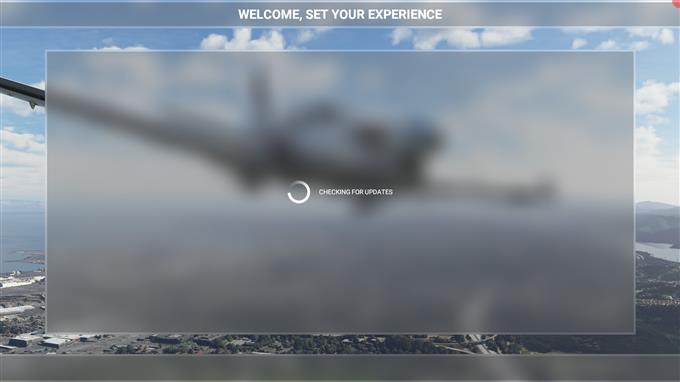
- Убедитесь, что ваш компьютер соответствует системным требованиям.
Microsoft Flight Simulator 2020 — требовательная игра, и для ее безупречной работы требуется хорошая машина с графической поддержкой. Убедитесь, что ваш компьютер оборудован для работы с ним, проверив минимальные и рекомендуемые системные требования.
Я лично считаю, что графический процессор RTX 2060 средней ценовой категории запускает игру на самых высоких настройках без каких-либо проблем. - Проверьте драйверы графического процессора.
При игре в Microsoft Flight Simulator 2020 очень важно, чтобы на вашей видеокарте были установлены самые последние драйверы. NVIDIA выпустила специальное обновление для новых игр, таких как Microsoft Flight Simulator 2020, A Total War Saga: TROY и Tony Hawk’s Pro Skater 1+. 2.
Как проверить наличие обновлений драйвера AMD GPU
- Перезагрузите компьютер.
Иногда для исправления случайных ошибок достаточно простого перезапуска. Убедитесь, что вы выключили компьютер как минимум на 30 секунд, прежде чем снова играть в игру.
- Устранение неполадок в приложении Xbox one.
Некоторые игроки обратились к нам, чтобы рассказать, что им удалось исправить проблемы со сбоями в Microsoft Flight Simulator 2020, исправив приложение Xbox.
Вот 4 вещи, которые вы можете сделать для устранения неполадок в приложении Xbox:
-Прекратить
-Ремонт
-Сброс настроек
-Удалить.
Чтобы получить доступ к этим параметрам устранения неполадок:
-нажмите Кнопка Windows в нижнем левом углу,
-Искать Xbox приложение,
—Щелкните правой кнопкой мыши в приложении Xbox и
-Выбрать Настройки приложения.
Первое, что вам нужно сделать, это использовать Прекратить вариант. Это приведет к закрытию приложения Xbox, включая все связанные с ним процессы, такие как виртуальная память для игры Xbox. Поскольку Microsoft Flight Simulator требует, чтобы приложение Xbox работало в фоновом режиме, это также заставит игру выйти.
Если вариант «Прервать» не поможет, следующее, что вы можете сделать, — это попробовать Ремонт. Обычно это эффективно для исправления временных или случайных ошибок.
Если возникла проблема с файлами приложения Xbox, вы также можете попробовать Сброс настроек вариант. Вы должны сделать это, если первые два упомянутых выше варианта не помогли.
Вам следует подумать о том, чтобы сделать Удалить вариант если проблема с вашей игрой все еще существует. Как следует из названия, это удалит приложение Xbox из системы. После этого вам нужно будет установить его снова.
- Проверьте целостность файлов игры (если вы в Steam).
Если вы купили Microsoft Flight Simulator 2020 в Steam, вам следует подумать о проверке возможных поврежденных файлов игры. Вы можете сделать это, проверив целостность файлов игры или управляя размером файла подкачки для всех дисков.
Прочтите эту статью о том, как это сделать:
Как проверить целостность файлов игры, чтобы исправить проблему Steam
- Переустановите Microsoft Flight Simulator 2020.
Если ни одно из решений, упомянутых в этом руководстве, пока не помогло, у вас нет другого выбора, кроме как попробовать удалить и переустановить игру. Обычно это эффективно для устранения более серьезных проблем с игровыми файлами.
Предлагаемые чтения:
- Как исправить ошибку 6065 разработчика COD Modern Warfare | ПК | НОВИНКА 2020!
- Как использовать коммутатор Nintendo в качестве пульта дистанционного управления для включения телевизора | НОВИНКА 2020
- Как отправить запрос в друзья на Nintendo Switch | НОВИНКА 2020!
- Как исправить Total War Saga: TROY вылетает или не запускается | НОВИНКА 2020!
Посетите наш канал androidhow на Youtube, чтобы увидеть больше видео и руководств по устранению неполадок. Все права защищены